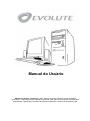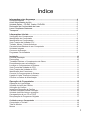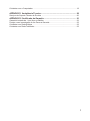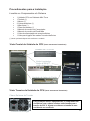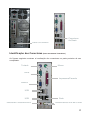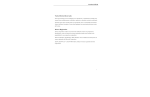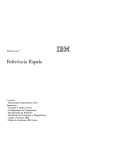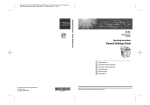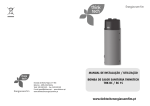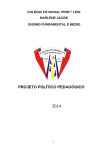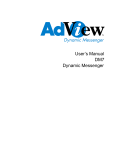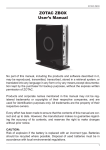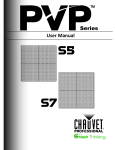Download Desktop - Evolute
Transcript
Manual do Usuário Manual do Usuário - Versão 2.0 - Maio, 2008 © Copyright Thinktech Todos os direitos reservados. A reprodução deste material em qualquer meio, parcial ou totalmente é estritamente proibida sem a permissão por escrito da Thinktech Indústria e Comércio de Informática Ltda. Índice Informações sobre Segurança ................................................................................... 4 Choques Elétricos ......................................................................................................... 4 Aviso Sobre Bateria de Lítio .......................................................................................... 5 Unidade Óptica - CD-RW, Combo, DVD-RW ............................................................... 5 Declaração de Conformidade de Laser ......................................................................... 6 Laser Compliance Statement ........................................................................................ 6 Transporte ..................................................................................................................... 6 Informações Iniciais........................................................................................ 7 Verificação dos Componentes ...................................................................................... 7 Identificação do Computador ........................................................................................ 8 Identificando os Componentes ...................................................................................... 8 Vista Traseira da Unidade CPU .................................................................................... 8 Teclado, Mouse, Caixas Acústicas ............................................................................... 9 Características Básicas do seu Computador ................................................................ 9 Unidades Internas ......................................................................................................... 9 Consumo de Energia .................................................................................................... 9 Programas Pré-Instalados ............................................................................................ 9 Instalação .................................................................................................................... 10 Local da Instalação ....................................................................................................... 10 Precauções ................................................................................................................... 10 Tomadas Elétricas e Comprimentos de Cabos ............................................................. 10 Procedimentos para a Instalação .................................................................................. 11 Localize os Componentes do Sistema .......................................................................... 11 Vista Frontal da Unidade de CPU ................................................................................. 11 Vista Traseira da Unidade de CPU ............................................................................... 11 Identificação dos Conectores ........................................................................................ 12 Conecte os Componentes do Sistema .......................................................................... 13 Ligação à Linha Telefônica (Internet) ............................................................................ 13 Conecte os Cabos de Alimentação ............................................................................... 14 Operação do Computador ............................................................................. 15 Operação de Liga/Desliga ............................................................................................. 15 Unidade de Leitor de Cartões ....................................................................................... 15 Utilização de Cartões .................................................................................................... 15 Inserção e Remoção de Cartões .................................................................................. 15 Cartões Protegidos contra Gravação ............................................................................ 16 Unidade óptica de leitura e gravação ............................................................................ 16 Carregamento de um CD ou DVD ................................................................................. 16 Recuperação de Programas Originais .......................................................................... 17 Cuidados com o Computador .................................................................................... 18 Computador e Teclado .................................................................................................. 18 Tela do Monitor ............................................................................................................. 18 Mouse ........................................................................................................................... 18 2 Cuidados com o Computador ....................................................................................... 19 APÊNDICE 1 Assistência Técnica ................................................................. 20 Serviços de Suporte Técnico do Evolute ...................................................................... 20 APÊNDICE 2 Certificado de Garantia ........................................................... 21 Garantia Limitada de 1 (um) Ano no Balcão: ................................................................ 22 Proteja o seu Investimento e não Perca a Garantia ...................................................... 23 Cuidados com Rede Elétrica ......................................................................................... 23 Cuidados com Rede Telefônica .................................................................................... 23 3 Informações sobre Segurança Leia atentamente estas informações sobre segurança antes de prosseguir com a leitura deste manual! Choques Elétricos Para evitar choques elétricos, não conecte ou desconecte nenhum cabo, nem efetue instalação, manutenção ou re-configuração deste produto durante uma tempestade com raios. O cabo de alimentação deve ser conectado a uma tomada corretamente instalada e aterrada. É obrigatória a ligação do pino terra. Use somente tomadas do tipo tripolar (2 polos + terra ) conforme ilustração. Todos os equipamentos aos quais este produto será conectado devem também ser conectados a tomadas corretamente instaladas. Quando possível, utilize somente uma das mãos para conectar ou desconectar cabos de sinal, para evitar um possível choque ao tocar duas superfícies com potenciais elétricos diferentes. A instalação elétrica deve estar protegida contra curtos circuitos, por exemplo, com disjuntores ou outro dispositivo de segurança similar contra sobre-corrente. Ao instalar, movimentar ou limpar o microcomputador siga os procedimentos descritos abaixo: Use somente tomadas do tipo tripolar (2 polos + terra ) conforme ilustração Para Conectar 1 2 3 4 5 6 DESLIGUE tudo. Conecte primeiro todos os cabos nos dispositivos. Conecte os cabos de sinal dos receptáculos. Conecte o cabo telefônico Conecte o(s) cabo(s) de alimentação nas tomadas. LIGUE o dispositivo. Para Desconectar 1 2 3 4 5 DESLIGUE tudo. Remova primeiro o(s) cabo(s) de alimentação das tomadas. Remova o cabo telefônico Remova os cabos de sinal dos receptáculos. Remova todos os cabos dos dispositivos. No caso de chuvas, desconecte o microcomputador conforme procedimento descrito acima. Obs: Somente o pessoal técnico autorizado deve ter acesso ao interior do microcomputador (antes de acessar a parte interna do microcomputador desconectar o cabo de alimentação) 4 Aviso Sobre Bateria de Lítio Ao substituir a bateria, utilize apenas um tipo de bateria equivalente recomendado pelo fabricante. Se seu sistema possuir um módulo com uma bateria de lítio, substitua-o apenas pelo mesmo tipo de módulo, produzido pelo mesmo fabricante. A bateria contém lítio e pode explodir se não for utilizada, manuseada e descartada de forma adequada. Não: Jogue ou coloque na água Aqueça a mais de 100°C (212°F) Conserte nem desmonte. Descarte a bateria conforme requerido pelas disposições e regulamentações locais. Unidade óptica - CD-RW, COMBO, DVD-RW Quando uma unidade óptica estiver instalada, observe o seguinte. A utilização de controles ou ajustes ou a execução de procedimentos diferentes daqueles especificados nesta publicação pode resultar em exposição perigosa à radiação. A remoção das tampas da unidade óptica pode resultar em exposição à radiação perigosa de laser. Não existem peças que possam ser consertadas no interior da unidade óptica. Não remova as tampas da unidade óptica. Alguma unidade óptica contém um diodo de laser da Classe 3A ou da Classe 3B. Observe o seguinte: Radiação de laser quando aberto: Não olhe diretamente para o feixe de laser a olho nu ou com instrumentos óticos. Leia a Declaração de Conformidade de Laser constante neste capítulo. A corrente elétrica proveniente de cabos de alimentação, de telefone e de comunicação é perigosa. Para evitar ferimentos pessoais ou danos aos equipamentos, desconecte os cabos de alimentação, os sistemas de telecomunicação, as redes e modem. 5 Declaração de Conformidade de Laser Alguns modelos de Computadores Pessoais são equipados na fábrica com uma unidade óptica - CD-RW, COMBO ou DVD-RW. Unidades ópticas também são vendidas separadamente como opcionais. A unidade óptica é um produto a laser. A unidade óptica é certificada nos Estados Unidos em conformidade com os requisitos do Subcapítulo J da norma DHHS 21 CFR (Department of Health Human Services 21 Code of Federal Regulation) para produtos a laser da Classe 1. Em outros países, a unidade é certificada em conformidade com os requisitos das normas IEC (International Electrotechnical Commission) 825 e CENELEC EN 60 825, para produtos a laser da Classe 1. Laser Compliance Statement The optical drive in the computer is a laser product. The optical drive’s classification label (sample shown below) is located on the drive. The optical drive is certified in the U.S. to conform to the requirements of the Department of Health and Human Services 21 Code of Federal Regulations (DHHS 21 CFR) Subchapter J for Class 1 laser products. In other countries, the drive is certified to conform to the requirements of EN60825. Class 1 laser products are not considered to be hazardous. The optical drive has an internal Class 1, 0.5milliwatt, aluminum galliumarsenide laser that operates at a wavelength of 760 to 810 manometers. The design of the laser system and the CD-ROM drive ensures that there is no exposure to laser radiation above a Class 1 level during normal operation, user maintenance, or servicing conditions. Transporte Não transportar o computador segurando-o pelo painel frontal destacável. 6 Informações Iniciais Parabéns! Você adquiriu um computador que incorpora os últimos avanços da tecnologia de computadores para atender as suas principais necessidades atuais com alto desempenho e qualidade. Antes de prosseguir com este capítulo, certifique-se de ler atentamente o capítulo sobre Informações sobre Segurança na pág.4. Verificação dos Componentes Remova os componentes da caixa, um de cada vez e certifique-se de que não falta nenhum item. Caso algum componente estiver faltando ou estiver danificado, entre em contato com o seu fornecedor. Consulte os componentes do seu computador no próximo item. 7 Identificação do Computador Lista de materiais que acompanham o seu produto 1 Unidade CPU (Unidade Central de Processamento) em gabinete mini-torre 1 Teclado (*) 1 Mouse (*) 2 Caixas acústicas Interconectadas (*) 1 Microfone (*) 1 Manual do usuário Cabo de alimentação de energia elétrica Cabo para ligação do modem na rede telefônica (*) Itens opcionais disponíveis conforme o modelo. Identificando os Componentes As informações deste manual destinam-se ao modelo básico do seu Computador e aos recursos básicos de software pré-instalado se disponível a este modelo. Vista Traseira da Unidade CPU (fotos meramente ilustrativas) 8 Teclado, Mouse e Caixas Acústicas (fotos meramente ilustrativas) Características Básicas do seu Computador Unidades Internas Unidade de Leitor de Cartão Unidade de disco rígido interna (*) Unidade óptica - CD-RW, COMBO, DVD-RW (*) (*) - Verifique essa informação na etiqueta de configuração de caixa Consumo de Energia 250 Watts corrente 6/3A Chaveamento Manual de Tensão: 115/230 VAC Tomada auxiliar - 5A/250V (*) (*) - Item opcional que pode variar de acordo com o modelo adquirido. Certifique-se que o consumo do monitor a ser conectado a tomada auxiliar não seja superior a capacidade especificada na tomada. Para maiores informações referentes ao seu equipamento, consulte o manual da Placa Mãe que acompanha seu equipamento. Programas Pré-Instalados O seu computador pode ser fornecido com um programa (sistema operacional) préinstalado. Neste caso, estão incluídos um sistema operacional, e outros dispositivos para suportar os recursos internos e outros programas (software) de suporte. 9 Instalação Verificações Preliminares As figuras e ilustrações mostradas neste manual podem ser ligeiramente diferentes do seu computador. Local da Instalação Escolha um local adequado e seguro para acomodar o seu computador. O local escolhido deve possuir o número adequado de tomadas elétricas devidamente “aterradas” para o computador, monitor e quaisquer outros dispositivos. Veja também o item "Informações sobre Segurança". Instale o computador em um local seco. Deixe no mínimo 50mm de espaço em torno do computador, para uma circulação adequada do ar. Precauções Não expor os equipamentos diretamente à luz solar, calor intenso, (ou outro tipo de fonte de calor, como velas ou aquecedores), umidade ou pó. Tomadas Elétricas e Comprimentos de Cabos Informações de Segurança Verifique se a instalação elétrica de seu local de trabalho está adequada conforme as especificações descritas na seção "Informação sobre Segurança" deste manual. Não utilize cabos de extensão e/ou conectores tipo “T” (“Benjamim”). Sempre conecte o cabo de alimentação do computador diretamente a uma tomada elétrica, sem o uso de cabos extensores. Mantenha todos os cabos fora do caminho e de outras áreas onde pessoas possam tropeçar acidentalmente. 10 Procedimentos para a Instalação Localize os Componentes do Sistema 1 Unidade CPU em Gabinete Mini-Torre 1 Teclado (*) 1 Mouse (*) 2 Caixas acústicas (*) 1 Microfone (*) 1 Placa fax/modem (*) 1 Manual do usuário do Computador 1 Manual do usuário da Placa Mãe 1 Cabo de alimentação de energia elétrica 1 Cabo para ligação do modem na rede telefônica (*) Itens opcionais disponíveis conforme o modelo. Vista Frontal da Unidade de CPU (fotos meramente ilustrativas) Unidade de CD-ROM Botão Liga/desliga Botão de RESET USB e Audio Frontal Unidade de Leitor de Cartão Vista Traseira da Unidade de CPU (fotos meramente ilustrativas) Chave Seletora de Tensão Para proteção de seu equipamento, o computador sai da fábrica com a chave seletora selecionada para a tensão de 230 V. Ajuste-a conforme a tensão de sua residência ou escritório. Conector de Energia 11 Conectores de Sinais Placa Fax /Modem Identificação dos Conectores (fotos meramente ilustrativas) As figuras seguintes mostram a localização dos conectores na parte posterior do seu computador. Teclado Mouse Serial Impressora/Pararela Monitor USB USB Entrada deMicrofone Linha/Microfone Rede CaixaAcústica/Fone de Ouvido 12 Conecte os Componentes do Sistema Conecte os cabos de sinal aos componentes do seu sistema: 1 Teclado (*) 1 Mouse (*) 2 Caixas acústicas (*) Cabos de alimentação Cabo telefônico (*) (*) Itens opcionais disponíveis conforme o modelo. OBS: Consulte os manuais dos seus componentes opcionais para maiores detalhes sobre as suas respectivas instalações. Ligação à Linha Telefônica (Internet) Conecte um dos lados dos cabos telefônico na saída apropriada da placa de fax/modem localizada no painel traseiro do seu computador. Conecte a outra extremidade na tomada apropriada da sua rede telefônica. Para ter acesso à Internet, consulte um provedor de Internet para maiores informações sobre o acesso à rede mundial. Conecte os Cabos de Alimentação Chave Seletora de Tensão Para proteção de seu equipamento, o computador sai da fábrica com a chave seletora selecionada pata a tensão de 230 V. Verifique se a chave seletora de tensão (localizada na parte traseira da unidade básica) está adequada para a tensão da sua localidade. A chave seletora de tensão tem duas posições de chaveamento: 115 e 230V. A tensão selecionada estará visível na chave. Se a faixa de tensão de sua residência é de 100–127 volts, ajuste a chave seletora de voltagem em “115V” ou “115”. Se a faixa de tensão de sua residência é de 200–240 volts, ajuste a chave seletora de voltagem em “230V” ou “230.” A chave seletora nunca deve ser alterada com o cabo de alimentação conectado a rede elétrica. O equipamento estará totalmente desenergizado somente quando o cabo de alimentação estiver desconectado. OBS: Informe-se com sua distribuidora de energia para saber qual a tensão de sua residência. 13 Chave Seletora de Tensão Conexão dos Cabos à rede elétrica Conecte os cabos de alimentação ao computador e qualquer outro componente externo (um monitor ou impressora*) e após realizar todas as demais conecções conecte as outras extremidades desses cabos em uma tomada elétrica adequada. (*) Verificar carga máxima da tomada auxiliar no item consumo de energia. 14 Operação do Computador Operação de Liga/Desliga 1) Ligue primeiro o monitor e outros dispositivos externos; 2) Ligue o computador pressionando o botão “Liga/Desliga” localizado na parte frontal da unidade básica do seu computador. Pressione este botão para ligar ou desligar o computador. Não desligue o computador se o indicador (LED) de funcionamento da unidade de disco rígido estiver ligado (aceso). Unidade de Leitor de Cartões Utilização de Cartões Você pode utilizar cartões dos tipos CF/ MD/ SM/ XD/ MS/ MSPRO/ SD/ MMC na unidade de leitor de cartões de seu computador. Inserção e Remoção de Cartões Para inserir um cartão, introduza-o no local indicado de acordo com o modelo de seu cartão. Empurre o cartão para dentro da unidade de leitor de cartão até que o cartão pare de entrar. Para remover o cartão após sua utilização, certifique-se de seguir o procedimento adequado para ejetar o cartão antes de removê-lo do seu leitor de cartões. Este procedimento indica aos dispositivos que a “conversa” entre os dispositivos terminou, fechando as sessões e evitando erros futuros de arquivo. Para remover o cartão, feche o programa e acesse a barra de tarefas para a desativação e remoção segura do cartão, em seguida puxe cartão para fora da unidade. 15 Cartões Protegidos contra Gravação É possível formatar um cartão acidentalmente ou gravar não-intencionalmente dados nele. Informações importantes podem ser sobrepostas ou perdidas. Por este motivo, aconselhase proteger cartões importantes contra gravação. Você pode ler os dados de um cartão protegido contra gravação, mas não pode apagar ou alterá-los. A maioria dos cartões possuem uma trava de proteção contra gravação para impedir que os dados sejam gravados ou apagados. A trava de proteção contra gravação está localizada na borda do cartão (Lock). Unidade óptica de leitura e gravação - CD-RW, COMBO, DVD-RW Botão de Ejeção Ejeção de Emergência O seu computador possui uma unidade óptica pré-instalada. As unidades ópticas podem reproduzir ou ler um CD, DVD, gravar programas, dados, filmes e música. O sistema operacional trata a mídia a ser gravada como um disco comum. Para incluir os dados no CD, ou DVD, basta arrastar e soltar o arquivo para dentro do diretório do CD, ou DVD, deixando que o sistema operacional faça o restante da operação. Não insira objetos a não ser CD, ou DVD na unidade. Antes de mover o computador, remova o CD, ou DVD, de dentro da unidade. Carregamento de um CD, ou DVD Para carregar um CD, ou DVD, em uma unidade óptica: 123- 45- Pressione o botão de ejeção/carregamento. A bandeja desliza para fora da unidade. (Não force manualmente a bandeja para abri-la). Coloque o CD, ou DVD, na bandeja com a etiqueta para cima. Feche a bandeja pressionando o botão de ejeção/carregamento ou empurrando cuidadosamente a bandeja. Quando a bandeja estiver fechada, o indicador luminoso na parte frontal da unidade se acenderá, indicando que a unidade está em uso. Para ejetar o CD, ou DVD, pressione o botão de ejeção/carregamento. Quando a bandeja deslizar para fora, remova cuidadosamente o CD. Feche a bandeja pressionando o botão de ejeção/carregamento ou empurrando cuidadosamente a bandeja. 16 Se a bandeja não deslizar para fora da unidade quando você pressionar o botão de ejeção/carregamento, insira a ponta de um clipe de papel grande no orifício para ejeção de emergência, localizado na parte frontal da unidade de CD-ROM. Recuperação de Programas Originais O seu computador pode ser fornecido com programas e arquivos instalados na unidade de disco rígido. Os drivers dos componentes específicos estão disponíveis no CD-ROM de Drivers. Em alguns casos, os programas e arquivos da unidade de disco rígido podem ser danificados. Se isto ocorrer, será necessário reinstalá-los na unidade de disco rígido. Você também pode instalar programas e criar seus próprios arquivos. O processo de instalação de programas pode alterar alguns arquivos de configuração utilizados pelo sistema operacional. Faça backup (cópia de segurança) de todos os arquivos e dados do disco rígido. Os sistemas operacionais podem executar os procedimentos de backup de maneiras diferentes. Consulte a documentação do sistema operacional para obter informações sobre o backup do software. Consulte a documentação ou CDs que acompanham o sistema operacional instalado no seu computador, para obter instruções sobre como proceder para recuperação ou reinstalação de programas ou sistemas operacionais. 17 Cuidados com o Computador É um bom hábito limpar o seu computador periodicamente para proteger as superfícies e garantir uma operação sem problemas. Desligue o computador e o monitor e desconecte o cabo de alimentação do microcomputador e do monitor caso esteja conectado a tomada auxiliar antes de limpar o computador e a tela do monitor. Computador e teclado Utilize apenas produtos de limpeza desengordurantes e suaves para limpar as superfícies pintadas do computador. Tela do Monitor Não utilize produtos abrasivos para limpar a superfície da tela do vídeo. A superfície da tela se arranha facilmente, assim evite tocá-la com canetas, pontas de lápis e borrachas. Para limpar a superfície da tela, passe delicadamente um pano macio e seco sobre ela, ou utilize um jato de ar para remover poeira e outras partículas soltas. Depois, utilize um pano macio umedecido com um líquido de limpeza de vidros que não seja abrasivo. Mouse Se o indicador na tela não se mover suavemente com o mouse, pode ser necessário limpar o mouse. Para limpar o mouse: 1- Desligue o computador. 2- Desconecte o cabo do mouse do computador. 3- Vire o mouse de cabeça para baixo. Destrave a tampa na parte inferior do mouse, movendo-a na direção indicada pela seta na tampa. 4- Volte o mouse para sua posição normal; a tampa e a esfera cairão. 5- Lave a esfera em água morna com sabão e enxugue-a bem. 6- Utilizando um pano úmido, limpe a tampa e a parte externa do mouse. Não deixe de limpar os roletes dentro do mouse. 7- Insira a esfera e a tampa. Trave o fixador, movendo-o na direção oposta da seta. 8- Conecte novamente o cabo do mouse ao computador. 18 Cuidados com o Computador Siga as orientações abaixo sobre manuseio e cuidados adequados para seu computador. Aspectos Básicos Aqui estão alguns aspectos básicos para garantir o bom funcionamento do seu computador: Mantenha o seu computador em um ambiente limpo e seco. Assegure que ele esteja apoiado sobre uma superfície plana e resistente. Não coloque objetos sobre o monitor e não cubra as aberturas de ventilação do monitor ou do computador. Essas aberturas de ventilação permitem que o ar circule, evitando o superaquecimento do computador e do monitor. Mantenha comida e bebida longe do seu computador. Partículas de comida e respingos de bebida podem danificar o teclado e o mouse, tornando-os pegajosos e sem possibilidade de utilização. Não deixe os botões Stand By ou outros controles ficarem molhados. A umidade pode danificar estas peças e provocar choques elétricos. Sempre desconecte o cabo de alimentação segurando no plugue, e não puxando pelo fio. 19 Apêndice 1 Assistência Técnica Serviços de Suporte Técnico do Evolute Todo e qualquer suporte técnico referente ao Evolute deverá ser feito através do nosso Serviço de Atendimento ao Cliente através do telefone: SAC: 0800 777 9010 Nos seguintes horários: Segunda a Sexta-feira das 8:00 min às 18:00 min ou através da página da Web: www.evolutepc.com.br Através deste atendimento, você receberá todas as instruções necessárias para encaminhar o seu Evolute para os serviços de Assistência Técnica, caso precise. Mantenha a sua Nota Fiscal de compra, para obter o serviço de garantia. Ao ligar, tenha em mãos as seguintes informações: Número de série (localizado na parte posterior do gabinete do seu Evolute). Descrição do problema Se possível, esteja junto ao seu computador quando utilizar a linha SAC. Os itens a seguir não estão cobertos: Substituição ou utilização de peças de outros fabricantes ou peças do Evolute sem garantia. Se você suspeitar de um problema de software, consulte a documentação (inclusive os arquivos README) do sistema operacional ou do programa aplicativo. Número de Série Anote no espaço abaixo o número de série (N/S) de seu computador que está localizado em uma etiqueta na parte posterior do gabinete. Nome do Produto: Evolute Número de Série: _________________ 20 Apêndice 2 Certificado de Garantia A Thinktech Indústria e Comércio de Informática Ltda., nos limites identificados neste certificado, assegura ao Cliente, comprador do equipamento, garantia contra defeito de material e/ou fabricação, desde que constatado pela Assistência Técnica do Evolute, pelo prazo constante no quadro abaixo a contar da data de aquisição do produto constante na Nota Fiscal de Compra, conforme segue: Produto - Evolute Período de Garantia* - 1 (um) ano no balcão para a CPU, teclado, mouse e caixas acústicas. Modalidade da Garantia: No Balcão (mão-de-obra e peças). A Garantia é válida, nas condições aqui estabelecidas, em todo o Território Nacional, e limita-se a responsabilidade da Thinktech Ind. E Com. De Inf. Ltda., a substituição de peças defeituosas do equipamento, desde que decorrentes de condições normais de utilização e identificada por técnicos qualificados e credenciados da rede de assistência técnica da Evolute. É responsabilidade do usuário proteger e zelar pelas informações e/ ou programas instalados adicionalmente em seu computador, realizando cópias de segurança. Para suporte técnico, você pode contar com o auxílio do SAC Evolute: SAC: 0800 777 9010 [email protected] 21 Garantia Limitada de 1 (um) Ano no Balcão: A- A Garantia descrita no quadro anterior abrange: mão-de-obra e peças durante o primeiro ano. B- Esta garantia não cobre: material de consumo, formulários, fitas entitadas, tampas, capas e acessórios que não acompanham o produto, transporte e remoção de equipamento para conserto. Ao transportar o equipamento utilize a embalagem original para maior segurança. C- A rede autorizada fornecerá as peças de manutenção/ reposição. D- O atendimento em Garantia será realizado, durante o primeiro ano, conforme informação do SAC. E- Entende-se como BALCÃO o local reservado para atendimento aos clientes dentro das dependências da rede autorizada da Thinktech. F- Este certificado deverá ser apresentado sem rasuras, juntamente com a Nota Fiscal de compra do produto, datada e sem rasura para validação e confirmação do período da garantia citada anteriormente. G- Todos os equipamentos/opcionais devem ser acondicionados nas embalagens originais ou embalagens que garantam o seu transporte. H- A reposição gratuita de peças será feita apenas dentro do período de garantia. A disponibilidade de peças de reposição está sujeita a processos Legais Alfandegários de Importação. A garantia é dada aos módulos e peças de fabricação do Evolute, conforme a configuração original do produto, não dá cobertura aos opcionais e/ou configurações adquiridos de outros fornecedores. Caso a instalação de um opcional de outro fornecedor interfira no hardware do equipamento Evolute, a garantia para esse equipamento fica cancelada. I– A Thinktech Ind. E Com. de Inf. Ltda. exime-se de qualquer responsabilidade e esta garantia ficará nula e sem efeito se este equipamento sofrer danos causados por quedas, descarga elétrica, e se for ligado à rede elétrica imprópria ou não compatível com o equipamento. Também por agentes da Natureza (raios, inundações, desabamentos, enchentes, etc.); incêndios ou utilização em desacordo com o Manual do Usuário; apresentar sinais de mau uso, devido à introdução de objetos e/ou líquidos estranhos no interior do equipamento ou ainda; tiver sido violado, consertado ou ajustado por técnicos não qualificados e não credenciados, ou seja, não pertencentes à rede de assistência técnica autorizada pela Thinktech. Também será considerada nula a garantia se a Nota Fiscal de Compra ou se esse certificado apresentar rasuras e/ou alterações. Todas as peças substituídas serão de propriedade do fabricante. 22 Proteja o seu Investimento e não Perca a Garantia Reveja alguns cuidados com o seu Evolute para evitar a perda da garantia: Cuidados com Rede Elétrica 123- 4- Seguir com atenção todos os procedimentos de instalação elétrica que acompanham o seu equipamento descritos no Manual do Usuário. Garantir que a sua seleção de voltagem no equipamento esteja de acordo com a tomada escolhida para instalação. Garantir que a instalação elétrica da tomada esteja em boas condições de funcionamento com especial atenção à instalação do fio terra (terceiro pino da tomada). Proteger o equipamento de variações de energia elétrica acima dos limites toleráveis. Uma medida é a adoção de estabilizadores, a sua adoção não elimina a boa condição do fio terra. O seu Evolute tem capacidade para instalação de placa Fax/ Modem. Ao fazer a instalação dessa placa observar as recomendações abaixo. Cuidados com Rede Telefônica 1- Seguir com atenção todos os procedimentos de instalação telefônica que acompanham o seu equipamento. 2- Garantir que a rede telefônica esteja provendo o sinal adequado às especificações do seu equipamento. 3- Proteger o equipamento de variações elétricas na linha telefônica. Recomendamos a utilização de filtros de linha telefônica para evitar picos de tensão. 4- Não conecte o modem a um PABX ou outra linha digital de extensão telefônica. Verifique com a sua operadora antes de utilizar seu modem. A GARANTIA NÃO COBRE OS SEGUINTES ITENS Instalação do produto Instalação de opcionais Troca do Sistema Operacional Reposição de partes tais como: Discos Rígidos, Placas, Itens de Multimídia e outros módulos não fornecidos pelo Evolute. Picos de energia que podem danificar o equipamento. Para evitar estes problemas, recomendamos filtros de mercado. Manutenção de softwares, bem como reparos de falhas ocasionadas por vírus. 23 Manual do Usuário Desktop Evolute Versão 3.0 370020007004 24